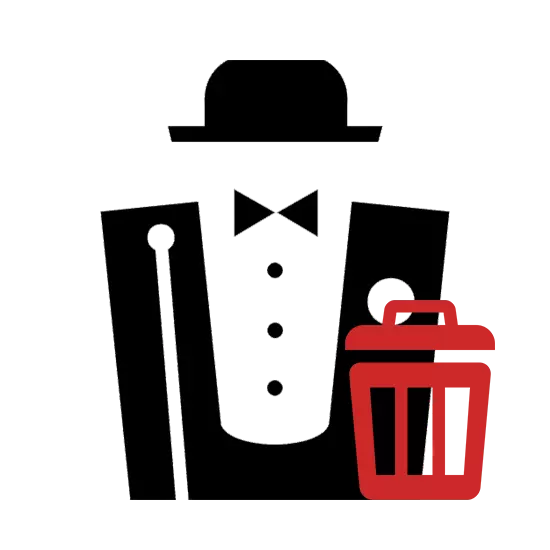
Kiam vi uzas la lokan Dener-servilon, eble necesos forigi ĝin, ekzemple, por posta reinstalado. Ĉi tio povas esti farita nur permane, sekvante la instrukciojn sube.
Forigi Denver kun PC
Por kompletigi Denver, vi ne bezonas instali pliajn programojn - estas tute eble limigi la normajn ecojn de la sistemo. Tamen, por funda purigado, iuj programoj ankoraŭ povas esti bezonataj.Paŝo 1: Servilo haltas
Unue, vi devas halti la funkciadon de la loka servilo. La plej facila maniero estas uzi specialajn ikonojn por ĉi tio.
- Sur la labortablo, duoble alklaku la aŭtomate kreitan subskriban ikonon "Ĉesu Dener".
- Se la ikonoj ne estis kreitaj dum instalado, iru al la Denver-instalado-dosierujo. Defaŭlte, la loka servilo estas metita sur la sisteman diskon.
C: WebServers
- Ĉi tie vi devas malfermi la deneran dosierujon.
- Duoble alklaku la LX sur la halta plenumebla dosiero.
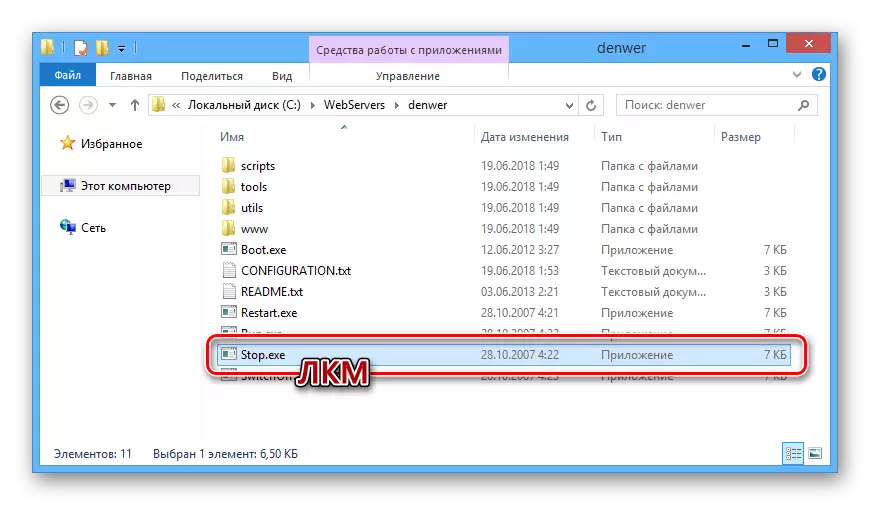
Post tio, la Windows-komandlinio malfermos, sciigos vin pri haltado de la procezoj, ĉio rilata al la laboro de Denew.
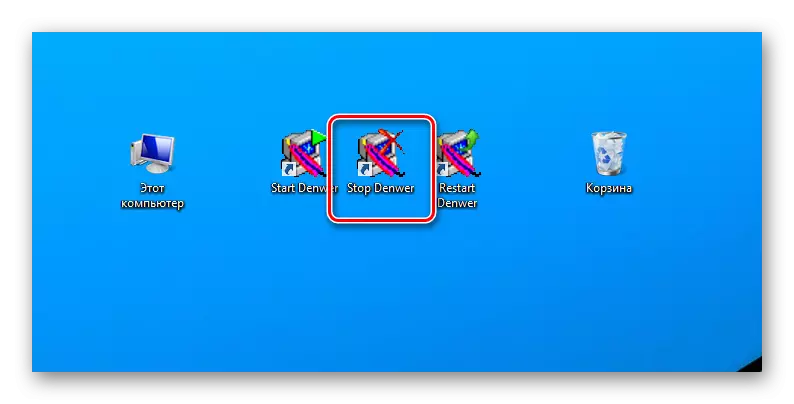
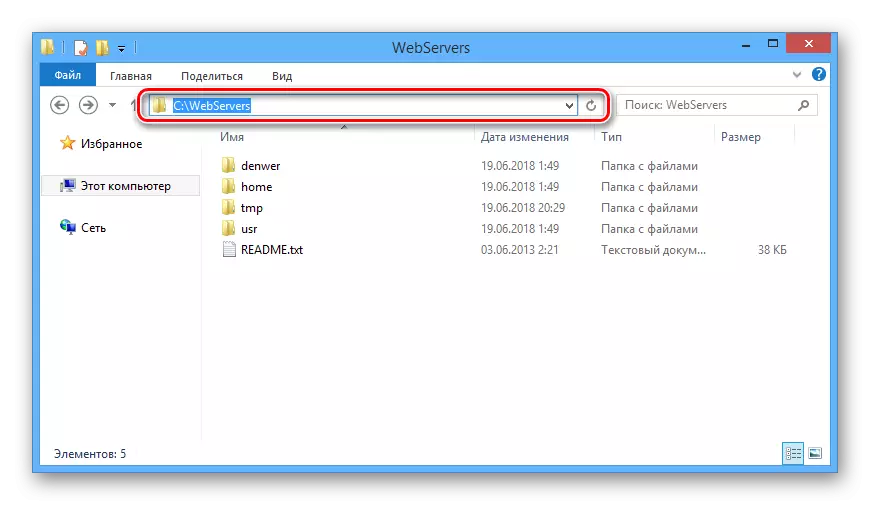
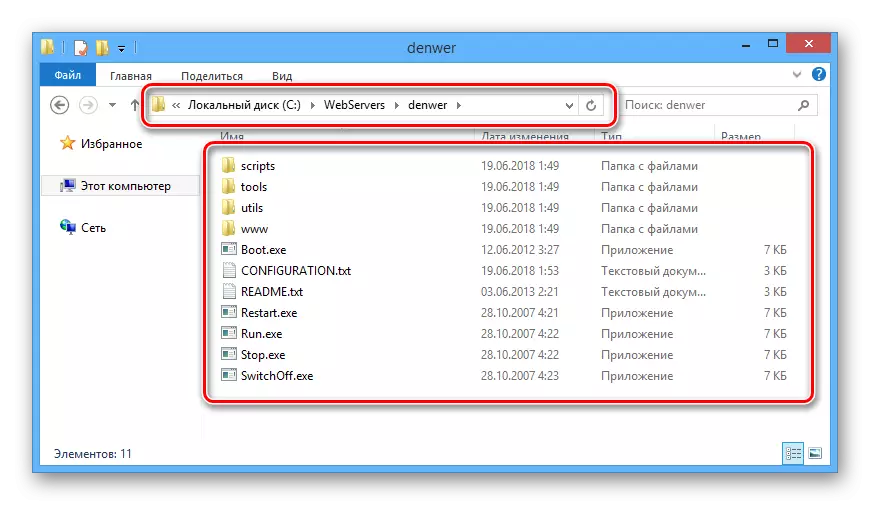

Nun vi povas iri rekte al la forigo de Denver.
Paŝo 2: Forigo de Dosieroj
Pro la fakto, ke kiam instali Denver, la dosieroj por aŭtomata malinstalado estas kreitaj en la programo-dosierujo, necesas permane forigi ĉion.
Noto: Ĉar servilaj dosieroj estas afiŝitaj en dosierujo, ne forgesu subteni.
- Malfermu la dosierujon al kiu la loka servilo estis instalita.
- Alklaku la dekstran musbutonon sur la retejan dosierujon kaj elektu Forigi.
- Tra la responda dialogujo, konfirmu la forigon de dosieroj.
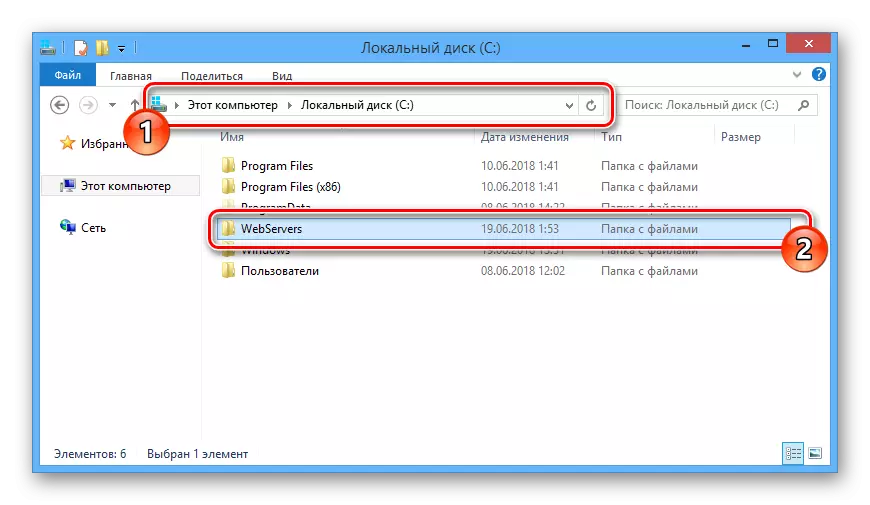
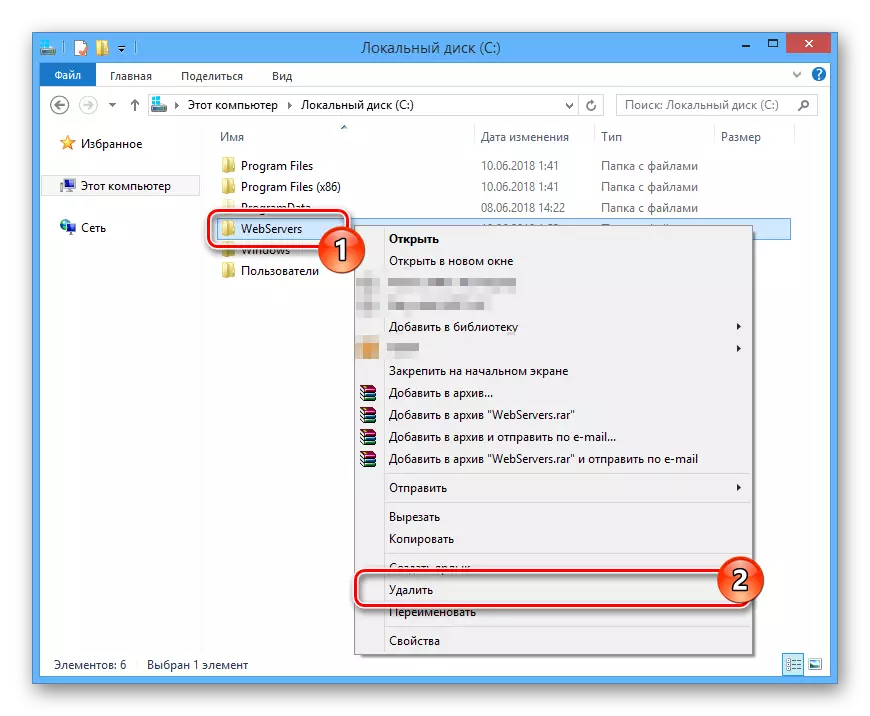
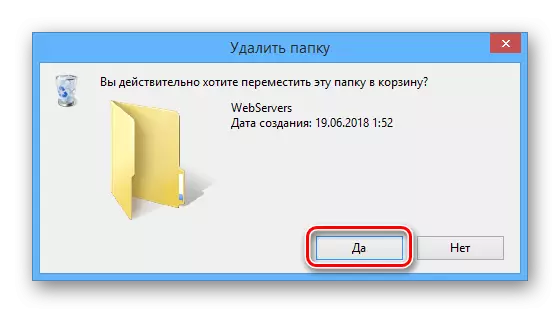
Se ial la dosierujo ne estas forigita, rekomencu la komputilon kaj certigu, ke la funkciado de la loka servilo estis sukcese nuligita. Vi ankaŭ povas recurrir al triaj programoj, permesante al vi forviŝi sensubskribitajn dosierojn.
Legu pli: Programoj por forigi nesubstancitajn dosierojn
Paŝo 3: Malŝalti la Startup
La sekva etapo de forigo de la loka servilo estas malkonekti la asociitan procezon de la sistemo autoLoad. La bezonataj agoj diferencas iomete laŭ la versio de Vindozo instalita.
- Sur la klavaro, premu la klavojn "Win + R".
- En la fenestro "Run", enigu la konsulton subitan sube kaj uzu la butonon "OK".
msconfig
- Tra la supra menuo en la fenestro "Sistemo-Agordo", iru al la sekcio "Aŭtomata Loading". Se vi uzas Vindozon 7, la prezentita listo estas forigita apud la Krei Virtuala Drive por Denver Item kaj alklaku la OK-butonon.
- En la kazo de Windows 8 kaj 10, alklaku la ligon "Open Task Manager".
- Esti sur la langeto "Aŭto-Ŝarĝanta" en la Task Manager, trovu la ĉenon kun la procezo "Boot", alklaku la dekstran musbutonon kaj elektu "Malebligu".


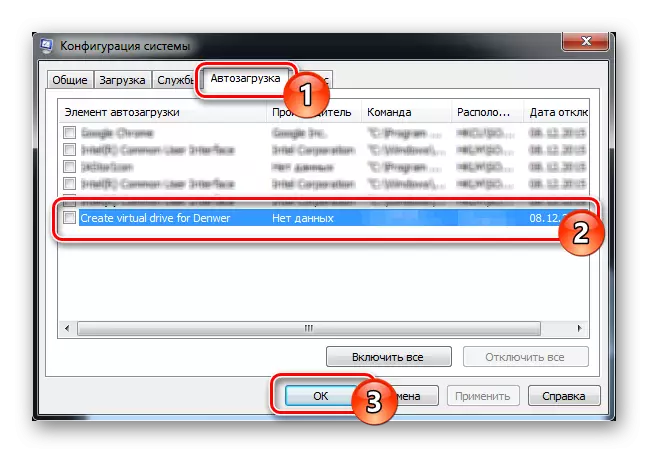
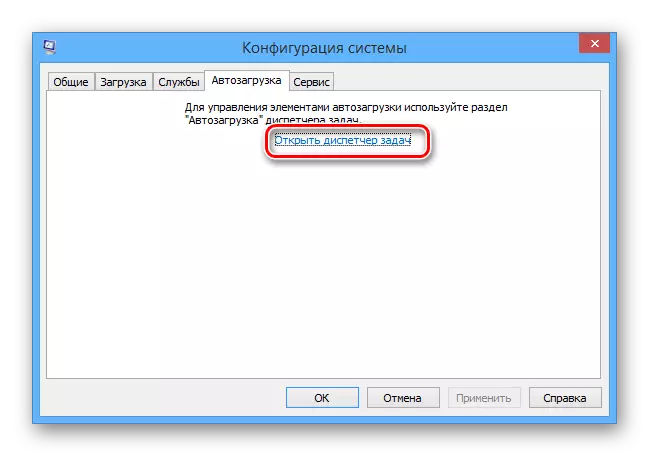
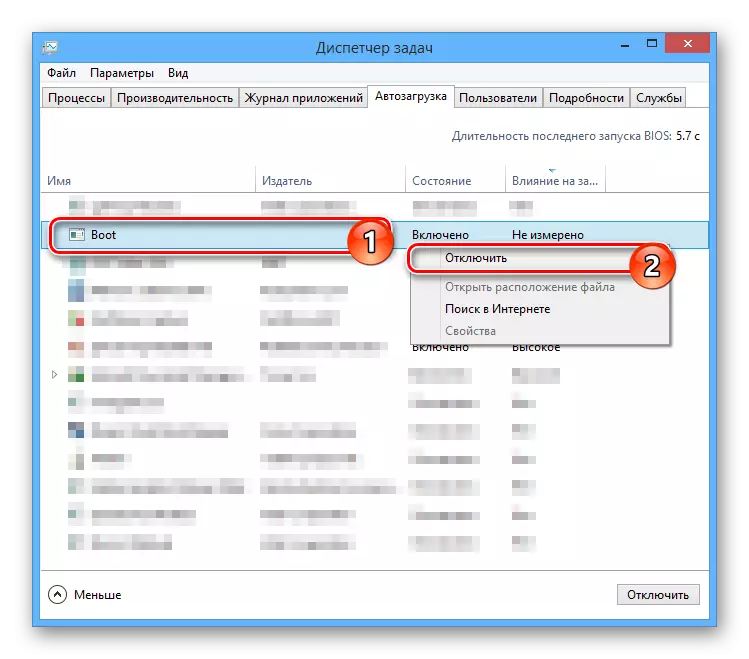
Kiam la halto estas finita, rekomencu la komputilon kaj pri tio, la ĉefaj agoj por forigi la Denver povas esti konsiderata kompleta.
Paŝo 4: Forigo de loka disko
Ĉi tiu manlibro estas grava nur en kazoj, kie vi kreis apartan sekcion pri daŭra bazo, kaj ne nur dum la funkciado de Denver. Samtempe, la disko kutime forigas sin, post malŝalti la procezon en autoloading kaj rekomenci la komputilon.
- Tra la komenca menuo, malfermu la "komandlinion" nome de la administranto. En malsamaj versioj de Vindozo, Vindozo diferencas iomete.
- Nun enigu la sekvan komandon, kie la "Z" simbolo devas esti anstataŭigita per la letero de la disko.
Subteno z: / D
- Premu la enigan ŝlosilon por forigi la nenecesan subdiskon.
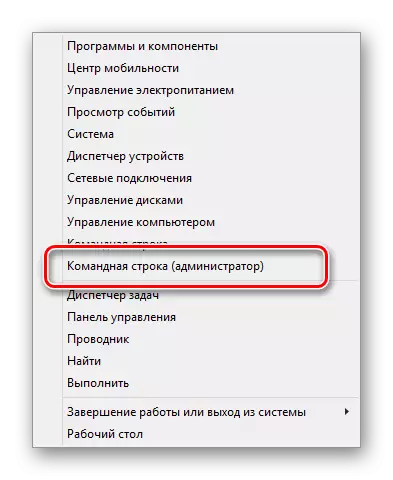

Kiel vi povas vidi, estas nenio komplikita pri la procezo de forigo de Denver kaj rilataj dosieroj.
Paŝo 5: Purigada Sistemo
Post kompletigado de la procezo de forigo de la lokaj servilaj dosieroj kaj post plenumado de rekomenca sistemo, necesas forigi rubon. Mane, vi povas forigi aŭtomate kreitajn ŝparvojojn kaj klarigi la korbon laŭbezone.
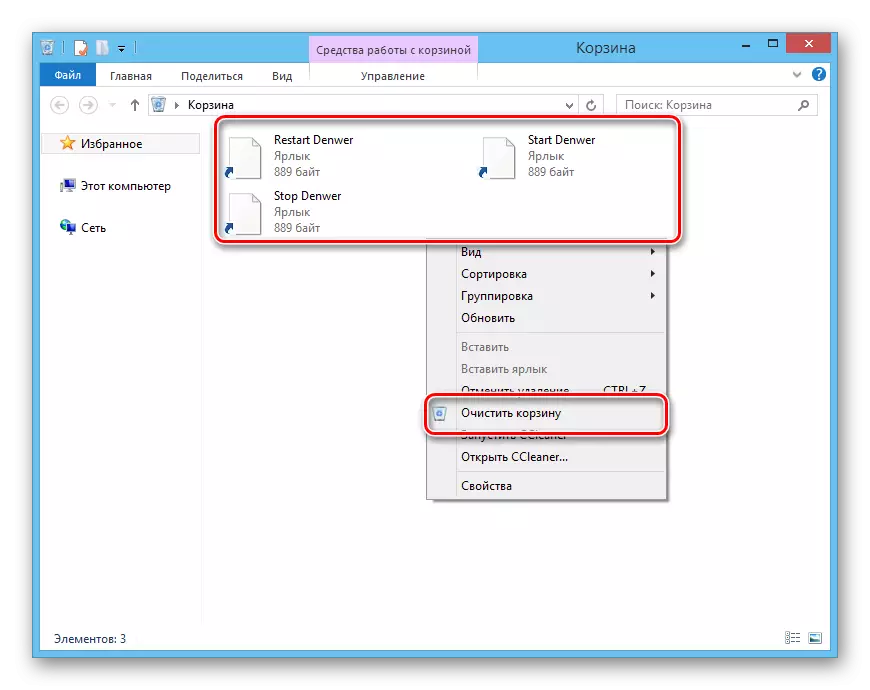
Kiel aldona mezuro, precipe se vi denove instalos lokan servilon, vi devas purigi la sistemon per speciala programaro. Por ĉi tiuj celoj, la programo CCleaner estos perfekte taŭga, la instrukciojn por uzi, kiu ĉeestas en nia retejo.
Noto: Ĉi tiu programo permesas ne nur forigi nenecesajn dosierojn, sed ankaŭ malkonekti la procezojn de la starto sammaniere kiel priskribite en la tria paŝo.
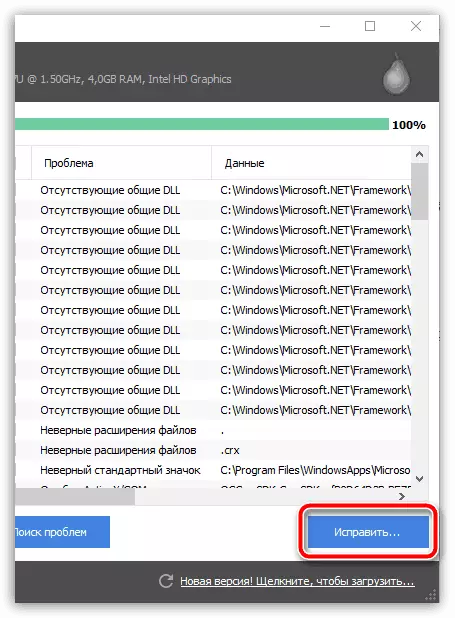
Legu pli: Purigado de komputilo de rubo kun CCleaner
Konkludo
Kompleta forigo de Denver de la komputilo ne estas defio kaj tial, sekvante la agojn de nia instrukcio, vi povas facile decidi ĝin. Krome, ni ĉiam pretas subteni vin kun demandoj en la komentoj.
